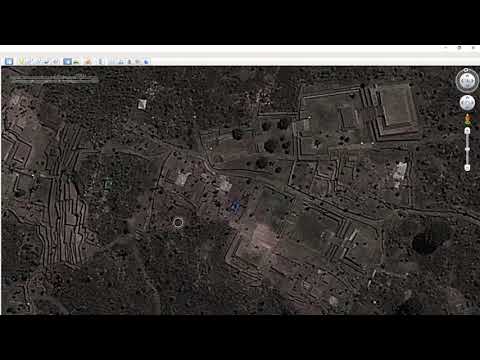Este wikiHow te enseñará cómo eliminar tu perfil de Pinterest y todos los datos asociados en una computadora, teléfono o tableta. Si solo desea tomar un descanso sin perder su nombre de usuario, Pines y tableros, puede desactivar su cuenta en su lugar.
Pasos
Método 1 de 2: usar un iPhone, iPad o Android

Paso 1. Abra Pinterest en su teléfono o tableta
Debería encontrar su icono "P" rosa y blanco en la pantalla de inicio, en el cajón de la aplicación o buscando.

Paso 2. Toque el hexágono con un círculo dentro
Es la forma de 6 lados en la parte superior de tu perfil. Esto abre su menú.

Paso 3. Toque Editar configuración

Paso 4. Toque Cerrar cuenta
Esta opción eliminará permanentemente su perfil, Pines, tableros y toda otra información asociada con su cuenta. Un mensaje de confirmacion aparecera.
Si desea deshabilitar su cuenta sin perder permanentemente su contenido, toque el botón Atrás, toque Editar ajustes, y luego Desactivar cuenta en lugar de. Nadie podrá ver su perfil mientras su cuenta esté desactivada, y puede reactivarla en cualquier momento volviendo a iniciar sesión.

Paso 5. Toque Cerrar cuenta en el correo electrónico de Pinterest
Esto deshabilita su perfil y cierra la sesión de inmediato.
La cuenta permanecerá desactivada durante 14 días en caso de que cambie de opinión. Si vuelve a iniciar sesión durante ese tiempo, su cuenta se volverá a habilitar. De lo contrario, se eliminará de forma permanente
Método 2 de 2: usar una computadora

Paso 1. Vaya a https://www.pinterest.com en una computadora
Puede utilizar cualquier navegador web en su computadora para desactivar su cuenta de Pinterest. Si no ha iniciado sesión en su cuenta, introduzca sus datos de inicio de sesión para iniciar sesión ahora.

Paso 2. Haga clic en el menú •••
Son los tres puntos en la esquina superior derecha de la página. Se expandirá un menú.

Paso 3. Haga clic en Editar configuración en el menú

Paso 4. Haga clic en Configuración de la cuenta
Está cerca de la parte superior del panel izquierdo.

Paso 5. Haga clic en Cerrar cuenta en el encabezado "Cambios en la cuenta"
Está cerca del final de la página. Esta opción eliminará permanentemente su perfil, Pines, tableros y toda otra información asociada con su cuenta.
Si desea deshabilitar su cuenta sin perder permanentemente su nombre de usuario, Pines y tableros, seleccione Desactivar cuenta y luego haga clic en próximo en lugar de. Nadie podrá ver su perfil o contenido mientras su cuenta esté desactivada, y puede reactivarla en cualquier momento volviendo a iniciar sesión.

Paso 6. Seleccione un motivo y haga clic en Siguiente
Aparecerá una pantalla de confirmación.
Si está desactivando temporalmente su cuenta, haga clic en Desactivar cuenta para confirmar. Esto lo cierra inmediatamente y su perfil permanecerá deshabilitado hasta que vuelva a iniciar sesión.

Paso 7. Haga clic en Enviar correo electrónico
Pinterest enviará un mensaje de confirmación a la dirección de correo electrónico asociada con su cuenta. Deberá seguir un enlace en ese mensaje para completar el proceso.

Paso 8. Haga clic en Sí, cerrar la cuenta en el correo electrónico de Pinterest
Esto deshabilita su perfil y cierra la sesión de inmediato.